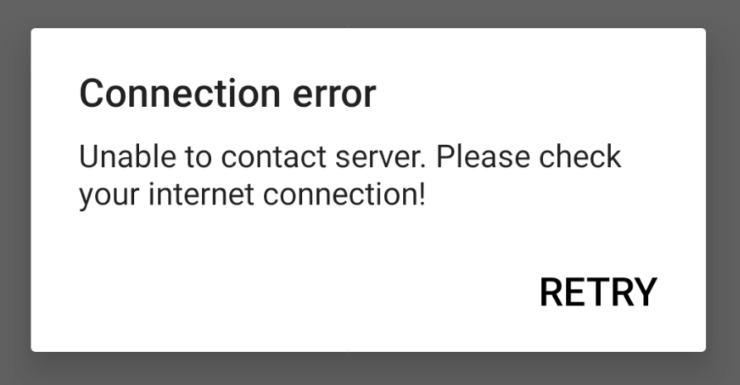Hogyan blokkolhatjuk a TikTok alkalmazást a WiFi hálózati útválasztón? (Egyszerű lépések)
Tartalom:
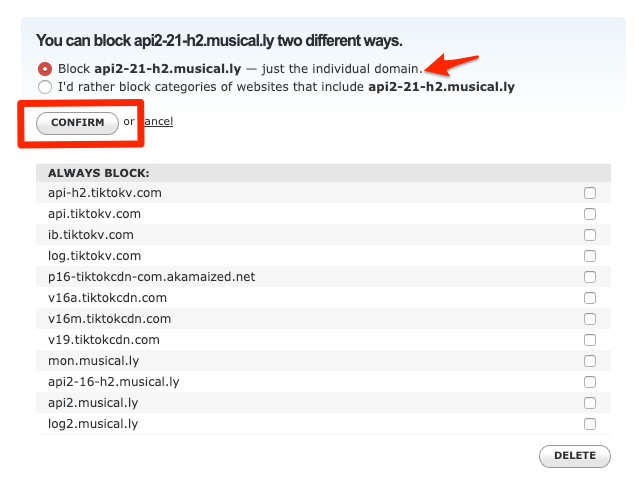
Néhány hónappal ezelőtt megjelent egy cikkem arról, hogyan kellblokkoljon egy weboldalt egy hálózati útválasztón. Kaptam azonban néhány megjegyzést, amelyben a mobilalkalmazások blokkolását kértem. Pontosabban, azok az alkalmazások, amelyek függőséget okoznak, és nem biztonságosak a gyermekek számára. Az egyik leggyakrabban kért alkalmazás volt TikTok, és kevés szülő kétségbeesetten akarta tudni, hogyan lehet blokkolni a TikTok alkalmazást a WiFi hálózaton.
Tehát itt vagyok a teljes beállítási és oktató útmutatóval a TikTok blokkolása az otthoni útválasztón. Az útmutató végére az ingyenes OpenDNS szolgáltatás segítségével blokkolhatja a TikTokot az útválasztón.
Ugrálhat a cikk végére is, hogy megnézze a videobemutatót, és a Tiktok alkalmazás blokkolásához kövesse az utasításokat a lépések szerint.
A TikTok alkalmazás blokkolásának előfeltételei:
- WiFi router DNS támogatással (a legtöbb útválasztó támogatja a kézi DNS beírást)
- Jó internetkapcsolat vagy internetszolgáltatói kapcsolat otthon
- OpenDNS Home fiók (ingyenes fiók létrehozási lépések az alábbiakban hozzáadva)
Kérjük, vegye figyelembe: A következő lépések csak akkor működnek, ha a mobila TikTok telefonja csatlakozik a WiFi router hálózathoz. Ha engedélyezi és használja a mobil adatot, akkor ez a módszer nem fog működni, mivel az adathálózat nem lépi át az OpenDNS tartalomszűrő beállításait.
Feltéve, hogy mindannyian követelményeket támasztunk. Kövesse ezeket a lépéseket a TikTok mobilalkalmazás blokkolásához az OpenDNS használatával -
↑ 0. lépés: Mi az OpenDNS?
Alapján Wikipédia,
OpenDNS olyan vállalat és szolgáltatás, amely kibővíti a Domain Name System (DNS) szolgáltatást olyan funkciók hozzáadásával, mint az adathalászat elleni védelem és az opcionális tartalomszűrés a DNS-keresés mellett, ha a DNS-kiszolgálóit használják.
Egyszerűbben fogalmazva: az OpenDNS szolgáltatáspálya ésblokkolja az összes bejövő és kimenő WiFi hálózati kérelem folyamatát, ha a DNS-kiszolgálóikat és IP-címüket használjuk. Védelmet nyújt a spam és az adathalász webhelyek ellen, valamint javítja a hálózat stabilitását.
2015-ben a Cisco megszerezte az OpenDNS-t, és most egy biggie támogatja!
↑ 1. lépés: Adja hozzá az OpenDNS IP-címet a WiFi útválasztóban
Jelentkezzen be a WiFi Routers Admin portál és keresse meg a DNS-beállításokat.A DNS-beállításokat az összes jelentős hálózati útválasztó-gyártó támogatja. Akár a Netgear, a D-Link, a TP-Link vagy bármely más helyi útválasztó eszközt használja, a DNS beállítások az adminisztrációs területen érhetők el.
Itt van a DNS-beállítások oldala a cukorrépa-útválasztómban, amelyet az ISP-kapcsolatommal kaptam.

Csak annyit kell tennie, hogy a DNS-beállításokat automatikusról manuálisra állítsa át. A manuális DNS-beállításokban írja be az alábbi OpenDNS IPv4-címeket:
- 208.67.222.222
- 208.67.220.220
Mentse és indítsa újra a WiFi hálózati útválasztót a változtatások végrehajtásához. Néhány percet igénybe vesz a módosítások végrehajtása az útválasztón.
Az útválasztó újraindítása után próbálja meg elérni ezt üdvözöljük az OpenDNS-t oldalon ellenőrizheti, hogy a DNS-konfiguráció sikeres-e.

Ezt a narancssárga pipa szimbólumot az üzenettel együtt kapja meg: Az Internet biztonságosabb, gyorsabb és okosabb, mert az OpenDNS-t használja. Ez azt jelenti, hogy az útválasztó sikeresen be van állítva az OpenDNS szolgáltatás használatára.
↑ 2. lépés: Hozzon létre egy ingyenes OpenDNS Home fiókot
Ezután létre kell hoznunk egy OpenDNS fiókot az ingyenes személyes otthoni használat érdekében. Irány a OpenDNS Home Regisztráció oldalt, és töltse ki a kért részleteket.

Megkapja a megerősítő levél az e-mail azonosító igazolásához.
Végül jelentkezzen be OpenDNS Irányítópult a regisztráció során használt azonosítóval.
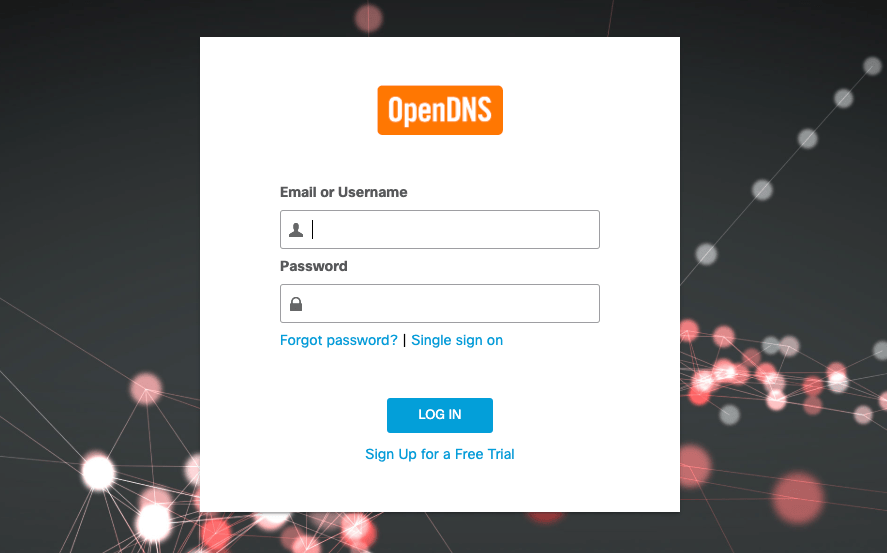
↑ 3. lépés: Állítsa be a routerek IP-címét az OpenDNS-ben
Miután bejelentkezett az OpenDNS irányítópultra, váltson a Beállítások fülre. Megjelenik a hálózat létrehozásának vagy hozzáadásának lehetősége előre kitöltött IP-cím és a beállításokat. Ezt az IP-címet jelenleg az internetszolgáltatója rendeli.

Csak üsse tovább [E HÁLÓZAT HOZZÁADÁSA] gombot, és adjon neki egy nevet, mondjaOtthoni WiFi“.
Most az ISP hálózati IP-je az OpenDNS szolgáltatással van leképezve.
Jegyzet: Ha az internetszolgáltatója hozzárendeli a dinamikus IP-címeket,akkor használhat egy OpenDNS frissítő szoftvert, amely automatikusan megújítja a hálózatot az új dinamikus IP-címmel. A legfrissebb OpenDNS frissítőt az alábbi letöltési linkekről töltheti le:
↑ 4. lépés: Blokkolja a TikTok domainneveket
Miután a WiFi hálózat IP-címét feltérképeztük az OpenDNS-ben, letilthatja a TikTok alkalmazások domaincímeit a webtartalom-szűrési beállításokban.
Nyissa meg WiFi hálózatunkat úgy, hogy rákattint a „“A hálózatok”Szakasz.
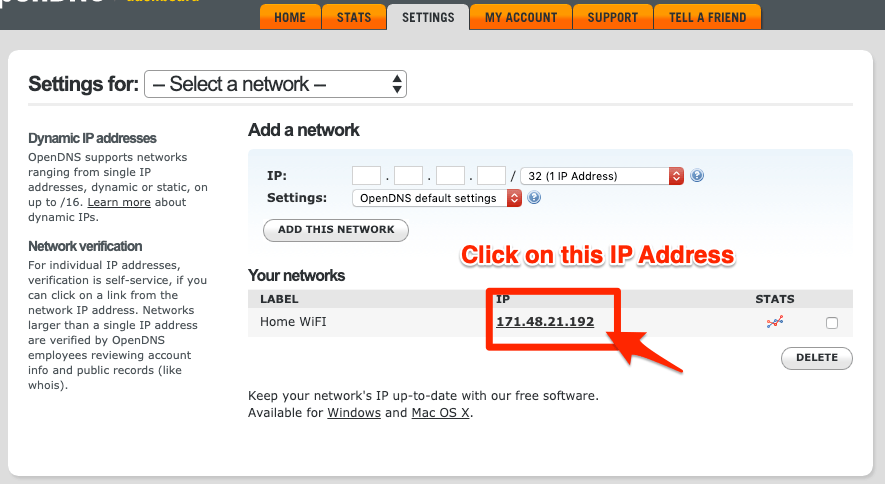
A hálózati beállítások között a Webtartalom szűrése fülre navigál.
Most csak adja hozzá a TikTok domain neveket aKezelje az egyes domaineket”Szakasz. Győződjön meg arról, hogy kiválasztotta a Mindig blokkoljon a legördülő menüből, és minden bejegyzéshez csak egy tartományt adott meg.

Itt található a TikTok alkalmazás domainneveinek listája, amelyeket le kell tiltania a webtartalom szűrésében:
- v16a.tiktokcdn.com
- p16-tiktokcdn-com.akamaized.net
- log.tiktokv.com
- ib.tiktokv.com
- api-h2.tiktokv.com
- v16m.tiktokcdn.com
- api.tiktokv.com
- v19.tiktokcdn.com
- mon.musical.ly
- api2-16-h2.musical.ly
- api2.musical.ly
- log2.musical.ly
- api2-21-h2.musical.ly

Jegyzet: A TikTok domainnevek ezen listáját gyakran frissítjük, így könyvjelzővel láthatja el az oldalt, és körülbelül hetente meglátogathatja az új kiegészítéseket vagy változásokat.
↑ 5. lépés: Engedélyezze a statisztikákat és naplókat
Végül engedélyezze a statisztikák és naplók rögzítését az OpenDNS-ben. Az opció a webtartalom-szűrő fül alatt érhető el ugyanazon a hálózati beállítások oldalon.
Éppen jelölje be a jelölőnégyzetet a Statisztikák és naplók opcióval szemben, és nyomja meg a gombot [Alkalmaz] gomb.
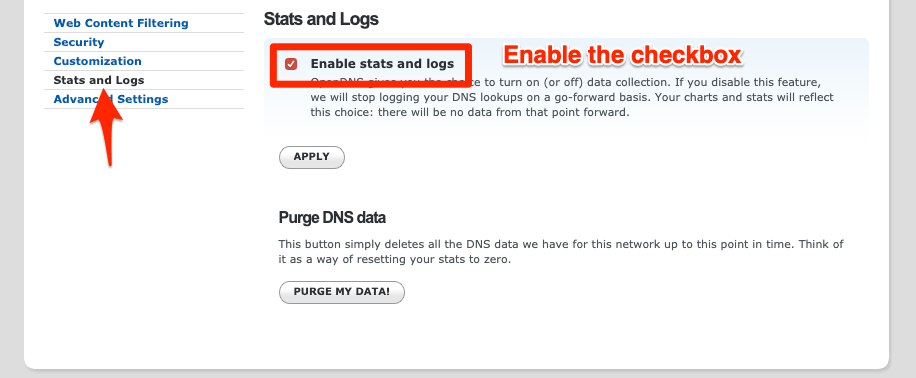
↑ 6. lépés: A TikTok alkalmazást sikeresen blokkoljuk
Miután letiltotta az összes fent említettetdomain neveket, hagyja az OpenDNS-t egy ideig (1 órán át vagy néha még tovább), hogy a végén elvégezze a módosításokat. Ha ezt közzéteszi, ellenőrizheti, hogy a TikTok alkalmazás blokkolva van-e.
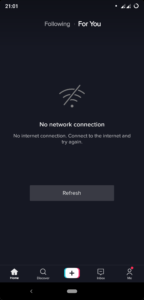
Bár normálisan elérheti és megnyithatja az alkalmazást, de a TikTok videókat nem lehet lejátszani. Megkaphatja a hibaüzenetet is Nincs internetkapcsolat annak ellenére, hogy csatlakozik a WiFi hálózathoz.
↑ Következtetés:
Ez az.Mindannyian készen állunk a TikTok (zeneileg) alkalmazás blokkolására a WiFi hálózati útválasztónkon. Most a gyerekek vagy családtagjai nem tudják összekapcsolni a TikTok alkalmazást a konfigurált WiFi hálózati útválasztóval.
Itt van videó bemutató arról, hogyan lehet blokkolni a TikTok alkalmazást a hálózaton:
Kérjük, ossza meg ezt barátaival és kollégáival, akiket csalódott a TikTok függőségi probléma.
Mondja meg, ha bármilyen problémával szembesül, vagy ha ez nem működik.
Trükkök